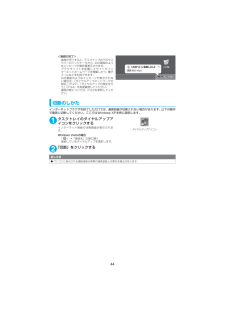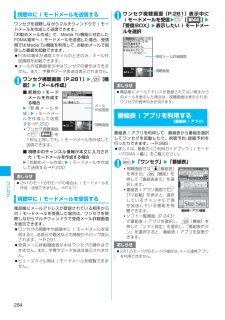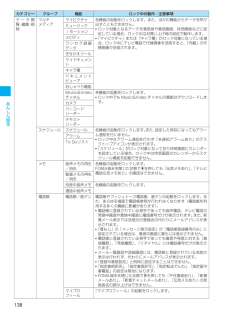Q&A
取扱説明書・マニュアル (文書検索対応分のみ)
"閲覧"10 件の検索結果
"閲覧"10 - 20 件目を表示
全般
質問者が納得…初めて聞くパターンです。電話帳表示が「本体メモリ」になっていて0件になっていた、ということですよね?(本体のメモリ表示機能で電話帳0件になっていれば、消失したのでしょう…)FOMAカードには電話帳は50件までしか保存されない仕様になっています。SDカードにバックアップを取られているか、電話帳お預かりサービス(申込要:月額料要)の加入がなければデータの復旧は難しいかと…。電源が入らないということであれば、とりあえずドコモショップに持ち込んで修理の依頼をされてみてはどうでしょう?その時にメモリの復旧も併せてお...
5903日前view322
全般
質問者が納得購入後3年を超えてますから修理安心サポート(上限5250円)は使えませんから実費になりますね(^^;基盤交換がメインになると思いますが、そちらは905系だと8400円。音声マイクや充電キャップ等、細かい諸々で合計1万円強くらいでしょう☆彡ただし症状として水濡れ時に見受けられる部分が多々ありますよね…分解時点で水濡れが発覚した場合は修理不可能で返却されてしまうのでその辺は覚悟しておいた方がよいかもです(長年使用していると汗や湿気などで水濡れとなってしまう場合が多いです)
5218日前view46
全般
質問者が納得機種の検索は下記のサイトで出来ます。http://www.nttdocomo.co.jp/product/search/detail/index_text.htmlスマートフォンで防水とエリアメールについてだけ検索すると・SH-13C・F-12Cがありました。使い勝手などについては下記の口コミやレビューが豊富です。http://bbs.kakaku.com/bbs/K0000251271/http://bbs.kakaku.com/bbs/K0000251266/>それとも次の新機種登場まで様子を見た方が良...
5145日前view51
全般
質問者が納得以前からこのような症状でしょうか?急になったのであればどこか接触不良が考えられます。どちらに保存していますか?もし本体でしたらメモリーカードに移してみてはいかがでしょうか?もしメモリーカード内の閲覧中でしたらショップで相談されたほうが良いかもしれません
5944日前view22
全般
質問者が納得現行と違和感なく使えるのはN-04B。Fは著作権保護が厳しいので無料コンテンツを多用する場合、圧倒的に不利。あとマルチタスクがかなり劣る。dtkcgさん
5389日前view42
全般
質問者が納得最近の携帯電話(私が使用しているFOMAの話ですが・・・)では、USBケーブルを接続したときの動作を「モデム」、「SDドライブ」で切り替えできる機能があります。携帯電話の説明書に上記のような内容が書かれていないでしょうか。上記が可能であれば、携帯電話をPCに接続すると、携帯電話に刺さっているSDカードに対して書き込みが行えるようになります。
6095日前view38
全般
質問者が納得SH-01Bだけでは無く以前の機種でもフリーズが起きるのでしたら機種本体ではなくFOMAカードの異常ではないでしょうか。私も別機種ですがiモード中の電源落ちや再起動が起きてましたがショップでFOMAカードを新しくしてもらったところ再発しなくなりました。以上・・・ご参考に。
5721日前view47
全般
質問者が納得docomo PRIME series N-02B docomo PRIME series N-07A http://www.nttdocomo.co.jp/product/foma/prime/index.html docomo PRIME series P-01B docomo PRIME series P-07A http://www.nttdocomo.co.jp/product/foma/prime/index.html貴方が悩んでいる携帯を探してみました。上記のサイトはdocomo PRIME...
5769日前view25
9かんたん検索/目次/注意事項多彩な機能■3.0インチ・フルワイドVGA液晶ディスプレイ480×854ドットの高精細液晶を搭載。 待受画面だけでなく、すべての画面で高精細表示が可能です。■デジタル手ブレ補正機能、顔検出オートフォーカス機能を搭載したカメラ →P.151・ デジタル手ブレ補正機能を搭載しており、 暗い場所での静止画撮影や、手ブレしやすい動画撮影も安心して楽しめます。また、顔検出オートフォーカス機能により、自動的に人物の顔にピントと露出を合わせて撮影できます。・ 有効画素数約520万画素のオートフォーカス機能を備えたCMOS(外側カメラ)で、2,592×1,944ドットの大画像も撮影できます。■ミュージックプレーヤー →P.357音楽CDや動画を、パソコンでWMA(Wi ndows MediaAudio)データやSD-Audioデータなどに変換し、 microSDメモリーカードに登録するとFOMA端末で再生できます。■ICカード認証機能 →P.141暗証番号入力の代わりに、FOMA端末を、FeliCa に対応した非接触ICカードに重ね合わせるとユーザ認証が行われ、ダイヤルロックやキー操作ロックを解...
17かんたん設定「mopera U またはmoperaを利用したパケット通信設定方法」d 最大3.6Mbpsのパケット通信の設定を行います。プロバイダは、ドコモのインターネット接続サービスmopera Uまたはmoperaを利用します(moperaで接続した場合の通信速度は、送受信ともに最大384kbpsまでとなります) 。パケット通信:受信最大3.6Mbps、送信最大384kbpsのパケット通信が可能です※。送受信したデータ量に応じて課金されますので、時間を気にせずデータ通信ができます。※:FOMAハイスピードエリア外では送受信ともに最大384kbpsとなります。d「パケット通信」を利用して画像を含むサイトやインターネットホームページの閲覧、ファイルのダウンロードなどのデータ量の多い通信を行うと、通信料が高額となりますのでご注意ください。1「かんたん設定」をクリックする2「パケット通信(HIGH-SP EED対応端末)」を選択し、 「次へ」をクリックするWindows Vistaの場合「パケット通信」を選択し、 「次へ」をクリックする3「『mopera U』への接続」または「 『mopera』への接続」を選...
21次ページにつづくかんたん検索/目次/注意事項a本製品はAdobe Systems IncorporatedのFlash® LiteTM および Adobe® Reader®テクノロジーを搭載しています。Flash Lite copyright (C) 1995-2007 Adobe Macromedia Software LLC. All rights reserved.Adobe Reader copyright (C) 1984-2007 Adobe Systems Incorporated. All rights reserved.Adobe、Flash、Flash LiteおよびReaderは、Adobe Systems Incorporated(アドビシステムズ社)の米国ならびにその他の国における登録商標または商標です。a下記一件または複数の米国特許またはそれに対応する他国の特許権に基づき、QUALCOMM社よりライセンスされています。Licensed by QUALCOMM Incorporated under one or more of the following United State...
46ご使用前の確認FOMAカード動作制限機能についてFOMA端末には、お客様のデータやファイルを保護するためのセキュリティ機能として、FOMAカード動作制限機能が搭載されています。 サイトなどからデータやファイルをダウンロードしたり、メールに添付されたデータなどを取得すると、それらのデータやファイルにはFOMAカード動作制限機能が自動的に設定されます。 FOMAカード動作制限機能が設定されたデータやファイルは、取得時と同じFOMAカードが挿入されているときのみ操作することができます。 FOMAカード動作制限機能の対象となるデータやファイルは以下のとおりです。iモードメールに添付されているファイル(トルカを除く)画面メモデコメールや署名に挿入されている画像iアプリ(iアプリ待受画面を含む)画像(アニメーション、Flash画像を含む)メロディWord/Excel/PowerPointのデータトルカ(詳細)の画像電話帳お預かりセンターからダウンロードした画像Music&Videoチャネルの番組コンテンツ移行対応のデータiモーションキャラ電着うた(R)※・着うたフル(R)PDFデータきせかえツールテレビ電話伝言メモ動...
40ご使用前の確認メインメニューについてメニューグループとマルチタスクについてメインメニューは次のようにグループ分けされています。 異なるグループであれば、最大3つの機能を同時に起動し、随時切り替えて使うことができます。これをマルチタスク機能といいます。→P.369<例:メインメニューのテーマを「Standard」に設定した場合>■ メールグループMAIL/メール/Mail送受信メールの閲覧や新規作成、送信ができます。■ iモードグループi-MODE/iモード/i-modeサイト接続などのiモードサービスが利用できます。■ iアプリグループi-αPPLI/iアプリ/i-αppliいろいろなソフトを呼び出して楽しめます。■ ツールグループDATA BOX/データ BOX/Data box画像や音楽などを楽しめます。PHONE BOOK/電話帳/Phone Book電話帳の登録、検索や設定などを行います。LIFE KIT/LifeKitカメラ、アラームやデータ交換など便利な機能を利用できます。OWN DATA/ユーザデータ/Own data個人データや履歴の管理、確認を行います。■ 設定グループSETTINGS/...
59次ページにつづく電話/テレビ電話● テレビ電話がかからなかった場合テレビ電話がかからなかったときは、接続できなかった理由が表示されます。 状況によっては接続できなかった理由が表示されない場合があります。 接続する相手の電話機種別やネットワークサービスのご契約の有無により、実際の相手の状況と理由表示が異なる場合があります。 テレビ電話に対応していない電話機にかけた場合、「音声自動再発信」を「ON」に設定していると、自動的に音声電話に切り替えて発信します。ただし、ISDNの同期64KやPIAFSのアクセスポイント、3G-324Mに対応していないISDNのテレビ電話など(2007年12月現在)にかけたときや間違い電話をしたときなどは、正しい動作にならないことがあります。また、通信料金が発生する場合もありますのでご注意ください。通話中に音声電話/テレビ電話を切り替える 相手側が切り替え可能な FOMA端末の場合、音声電話とテレビ電話の切り替えができます(音声⇔テレビ電話切り替え対応端末どうしでご利用いただけます)。 切り替え操作は、発信側からのみ行うことができます。 切り替え操作を行うには、あらかじめ着信側が「テ...
44<接続の完了>接続が完了すると、デスクトップ右下のタスクバーのインジケータから、右の画面のようなメッセージが数秒間表示されます。ブラウザソフトを起動してサイトやインターネットホームページを閲覧したり、電子メールなどを利用できます。右の画面のようなメッセージが表示されない場合は、 「ダイヤルアップネットワークの設定」 (P.27) 、「ダイヤルアップの設定を行う」 (P.34)を再度確認してください。通信状態については、P.23を参照してください。切断のしかた インターネットブラウザを終了しただけでは、通信回線が切断されない場合があります。以下の操作で確実に切断してください。ここではWindows XPを例に説明します。1タスクトレイのダイヤルアップアイコンをクリックするインターネット接続の状態画面が表示されます。Windows Vistaの場合「 」→「接続先」の順に開く接続しているダイヤルアップを選択します。2「切断」をクリックするおしらせd パソコンに表示される通信速度は実際の通信速度とは異なる場合があります。ダイヤルアップアイコン
284ワンセグ視聴中にiモードメールを送信するワンセグを視聴しながらマルチウィンドウでiモードメールを作成して送信できます。「お勧めメール作成」で、Media To機能に対応したFOMA端末へiモードメールを送信した場合、受信側ではMedia To機能を利用して、 お勧めメールで指定した番組を起動できます。 FOMA端末が通常スタイルのときのみ、メール作成画面を起動できます。 メール作成画面表示中はワンセグの操作はできません。また、字幕やデータ放送は表示されません。1ワンセグ視聴画面(P.281)wu[機能]w「メール作成」■ 新規のiモードメールを作成する場合w「新規メール作成」wiモードメールを作成して送信する→P.200ワンセグ視聴画面でo[] を1秒以上押しても、 iモードメールを作成して送信できます。■ 視聴中のチャンネル情報が本文に入力されたiモードメールを作成する場合w「お勧めメール作成」wiモードメールを作成して送信する→P.200視聴中にiモードメールを受信する電話帳にメールアドレスが登録されている相手からのiモードメールを受信した場合は、ワンセグを視聴しながらマルチウィンドウで受信メール詳...
137次ページにつづくあんしん設定● オリジナルロック設定中の操作についてオリジナルロック設定中にロック対象の機能やデータを利用しようとすると、端末暗証番号の入力が求められます。 端末暗証番号を入力すると一時的にロックが無効になり、ロック対象の機能やデータを利用できるようになります(「発信・メール送信」と「着信・メール受信表示」の機能は一時解除して利用することはできません)。起動中の機能を終了して待受画面に戻ると、再度ロックが有効になります。<例:オリジナルロック設定中にiモードメールを閲覧する場合>1待受画面表示中wo2端末暗証番号を入力オリジナルロックが一時的に解除され、メールメニューが表示されます。3iモードメールを読む4メールメニューを終了し、待受画面に戻るオリジナルロックが有効になり、画面に「 」が表示されます。● ロック対象の機能やデータについて オリジナルロックの対象となる機能や項目、データは以下のとおりです。各グループごと、項目ごとにロック対象とするかどうかを設定(カスタマイズ)できます。→P.140カテゴリー グループ 機能 ロック中の動作/注意事項データ閲覧・編 集・削除メール メール メ...
138あんしん設定データ閲覧・編 集・削除マルチメディアマイピクチャ 各機能の起動をロックします。また、ほかの機能からデータを呼び出すこともできません。ロック対象となるデータを着信音や着信画面、待受画面などに設定している場合、ロック中はお買い上げ時の設定で動作します。「マイピクチャ」または「キャラ電」がロック対象になっている場合、ロック中にテレビ電話で代替画像を送信すると、「内蔵」の代替画像が送信されます。ミュージックiモーションメロディワンセグ録画データきせかえツールマイドキュメントキャラ電ドキュメントビューアおしゃべり機能Music&Videoチャネル各機能の起動をロックします。ロック中でも Music&Video チャネルの番組はダウンロードします。カメラバーコードリーダーテキストリーダースケジュール スケジュール 各機能の起動をロックします。 また、設定した時刻になってもアラーム通知を行いません。ロック中はアラーム通知を行わず「未通知アラームあり」のデスクトップアイコンが表示されます。「スケジュール」がロック対象になっており待受画面にカレンダーを設定している場合、ロック中は待受画面のカレンダーからスケ...
- 1